若您的SC101的firmware是4.14.0以前的版本,请务必先升级到此版本或更高的版本再使用。查看SC101的firmware版本请如下操作。
- 安装并运行SCM,选择“跳过升级检测(不建议)”,点击“下一步”:
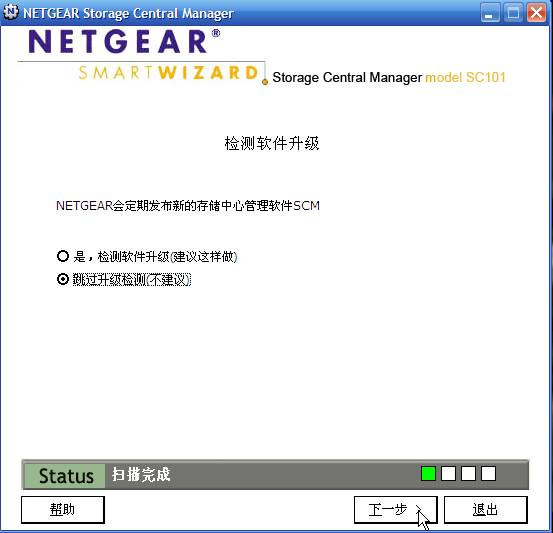
- 选择“高级配置”,点击“下一步”:
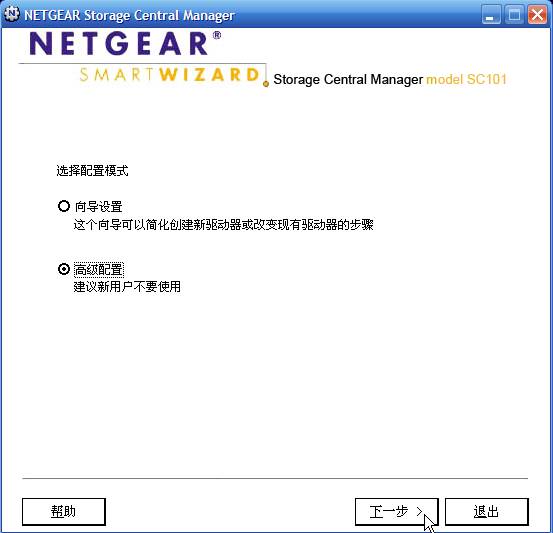
- 点击“检查存储中心状态”:
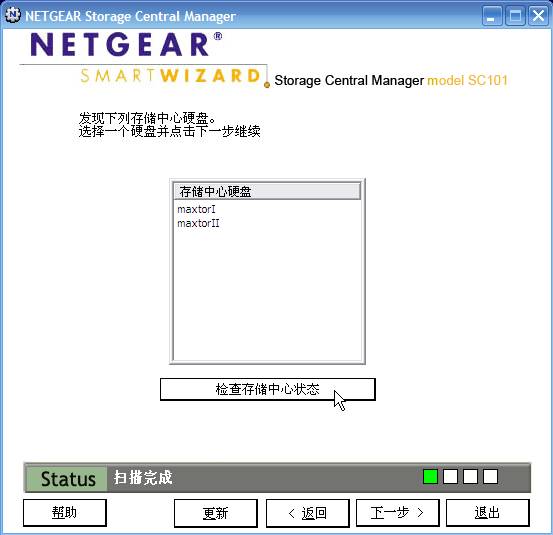
- 在硬盘1和硬盘2的状态信息中都会显示SC101的firmware(固件)版本,而存储中心管理软件版本是指SC101的管理工具SCM的版本,千万不可将两者混淆:

若SC101的固件不是4.14.0,请升级到此版本或更高的版本后再使用。
升级SC101的Firmware和SCM(Storage Central Manager)Utility:
- SC101具有检测更新的功能,当检测到有新的Firmware和SCM Utility时,建议手动更新。将新版本的SCM Utility下载到本地PC上(注:访问路径须是英文)并运行,先将原有的SCM Utility卸载,然后按要求重启电脑,再次运行新版本的SCM Utility将完成SCM的安装。
- 完成SCM的更新后,跟着进行SC101的firmware的升级。
- 运行SCM Utility,跳过向导的更新检测:

- 点击“Advanced Configuration”:

- 选中任意一个硬盘,然后点击“Next”:

- 选中“Firmware Upgrade”,点击“Next”。由下图可知在此模式下可进行对SC101的高级管理,包括创建驱动器、更改管理密码、升级及管理出错的驱动器等:

- 根据提示,输入管理密码,默认是password:

- 在本地PC上找到firmware,点击“确定”开始firmware的升级:
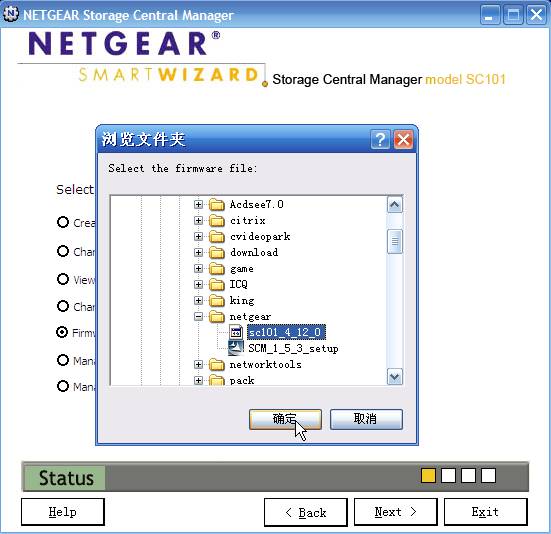
- 升级完成后会出现设备正在重启的提示:

- 升级完成后可再次查看版本信息确认升级是否成功。
|
序号 no. |
日期 date |
作者 author |
摘要 summary |
|
1 |
2010-11-29 |
Winne.Ren |
文档创建 |
|
2 |
2010-12-5 |
Weifeng.Yang |
文档校对 |
